LINE 引継ぎ
こんにちは(^^♪
4月に入り機種変更シーズンは落ち着いたのかな??
今回は『LINE』の引継ぎ方法について書こうかなと思います。
引き継げるデータの種類は?
LINEで新しいAndroidスマホに引き継げるデータは以下の通り。
- ・友だちリスト(グループを含む)
- ・プロフィール設定(名前・LINE ID・プロフィール画像、ステータスメッセージなど)
- ・トーク履歴(Android→Androidの場合のみ)
- ・スタンプ・着せかえ(無料の再ダウンロードが必要)
- ・アルバム・ノートに投稿した内容
- ・Keepに保存したデータ(画像や動画・テキスト・ファイル)
- ・課金アイテムの購入履歴やコイン・LINE ポイント残高(Android→Androidの場合のみ)
- ・LINE関連アプリ連動に関するデータ(LINE ゲーム⋅LINE PLAYなど)
機種変更をする場合には、機種変更前のスマホ(以下、旧スマホ)でLINE移行の準備を整えたあとに機種変更後のスマホ(以下、新スマホ)でログインすることで引き継ぎが完了します。
AndroidスマホからAndroidスマホへの引き継ぎ方法は?
① 旧スマホでメールアドレスとパスワードを登録
まずは引き継ぎの準備からです。
- ・旧スマホでLINEを立ち上げる。
- ・LINE[友だち]の画面を開き、右上にある[設定]ボタンをタップ。
- ・[アカウント]>[メールアドレス]/[パスワード]を登録。
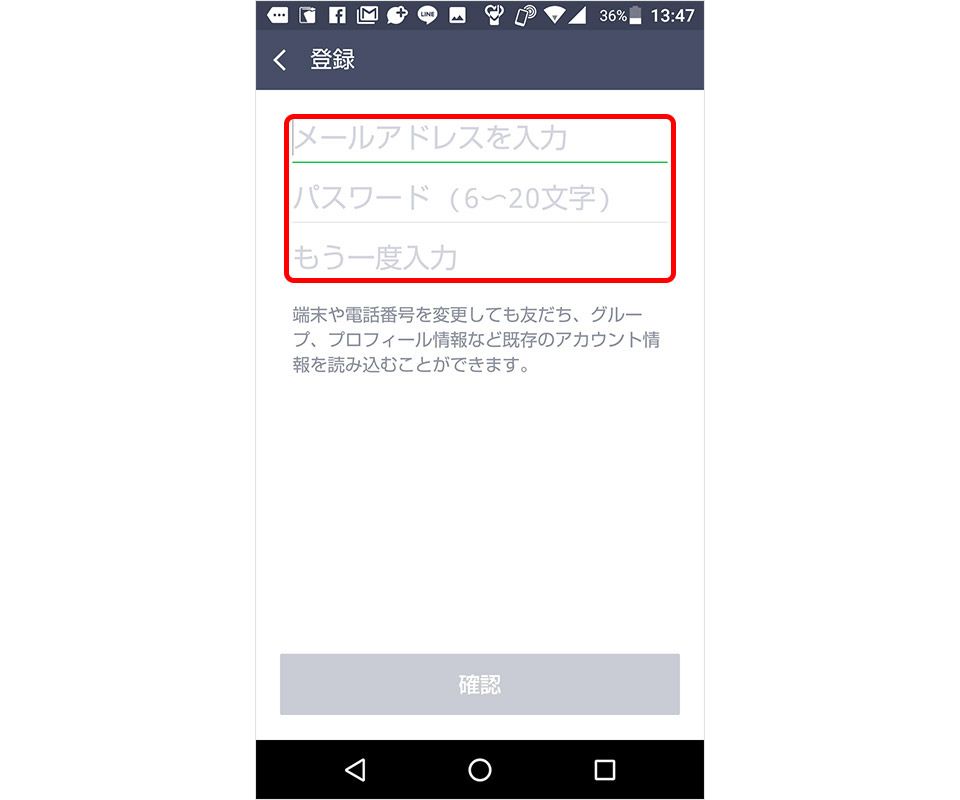
パスワードは入力ミスを防ぐために2度入力しなければならない仕組みになっていますが、メールアドレスは一度しか入力しないので正確に入力しましょう。
② 旧スマホでGoogleドライブにトーク履歴をバックアップ
AndroidスマホからAndroidスマホへ機種変更をする場合、友だちとのトークの履歴はGoogleドライブにバックアップを取ります。
・旧スマホを[設定]>[トーク]>「トーク履歴のバックアップ・復元」と操作。トーク履歴をGoogleドライブへ保存。
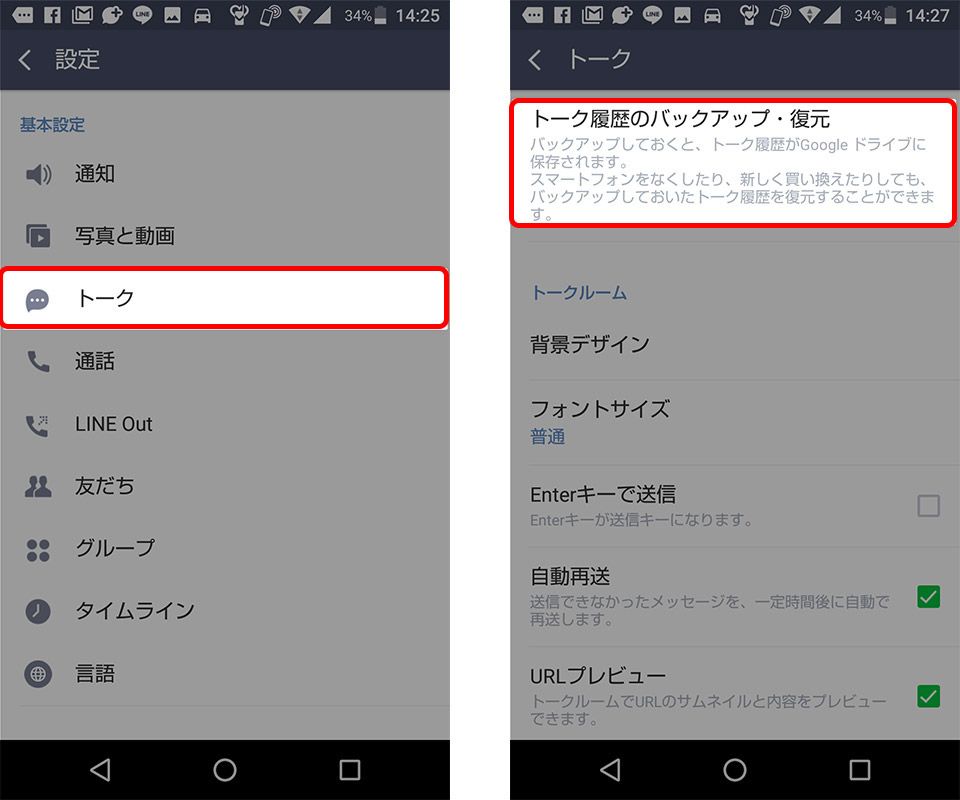
・「Googleドライブにバックアップする」をタップするとアカウントの確認画面が出てくるので利用中のアカウントを選択。
アカウントがない、もしくは別のGoogleアカウントを新規で使用したい場合はアカウント確認画面で「アカウントを追加」をタップして新規作成しましょう。
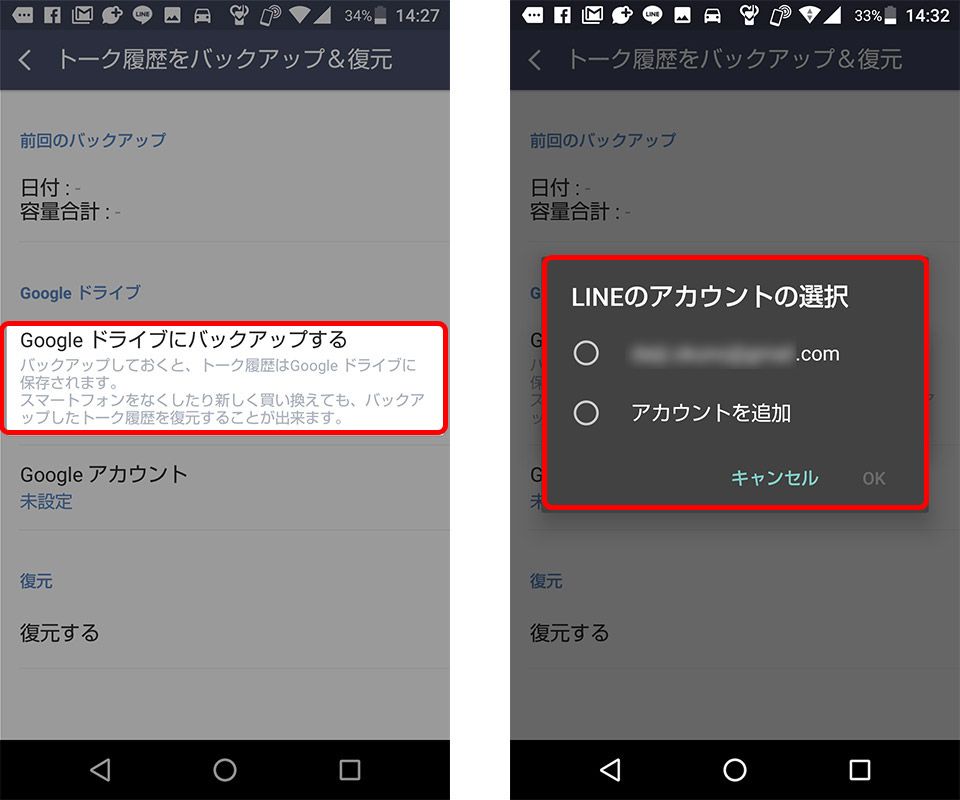
なお、すべてのトークはいらないけれど、トークの中で使われた画像やメッセージで保存したいものがある場合は、「LINE Keep」を活用しましょう。保存したいデータ(画像など)を長押しすると複数の選択肢が出るので[Keep]>[保存]をタップすれば保存でき、引き継ぎ後も閲覧できます。
③ 旧スマホでアカウントの引き継ぎ設定をする
旧スマホでの作業はこれで最後です。
・LINEを立ち上げ、[設定]>[アカウント引き継ぎ]>「アカウントを引き継ぐ」をオン。
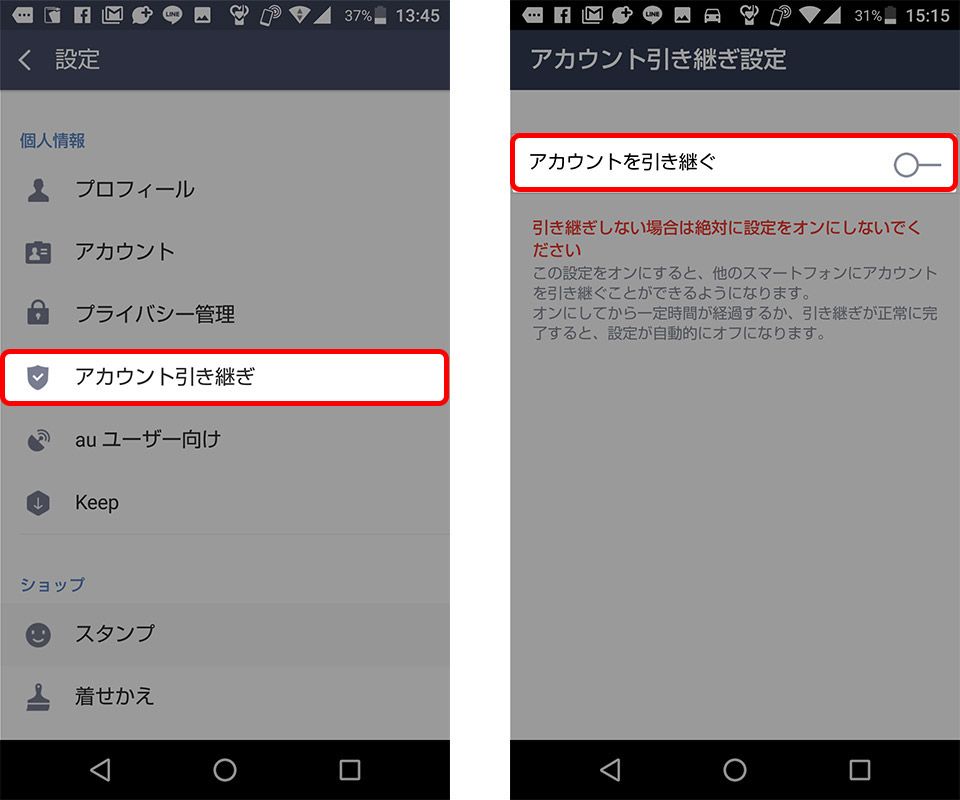
アカウントの引き継ぎは36時間有効なので、タイミングを見計らって行ってください(時間が過ぎてしまってもデータが消えることはありません)。
次は新スマホ側で引き継ぎ後の作業を行いましょう。
④ 新スマホにLINEをインストールし、アカウントの引き継ぎを行う
- ・新スマホにLINEをインストールして立ち上げる。
- ・LINEアカウントにログイン(先ほど設定したメールアドレスとパスワードをここで使う)。
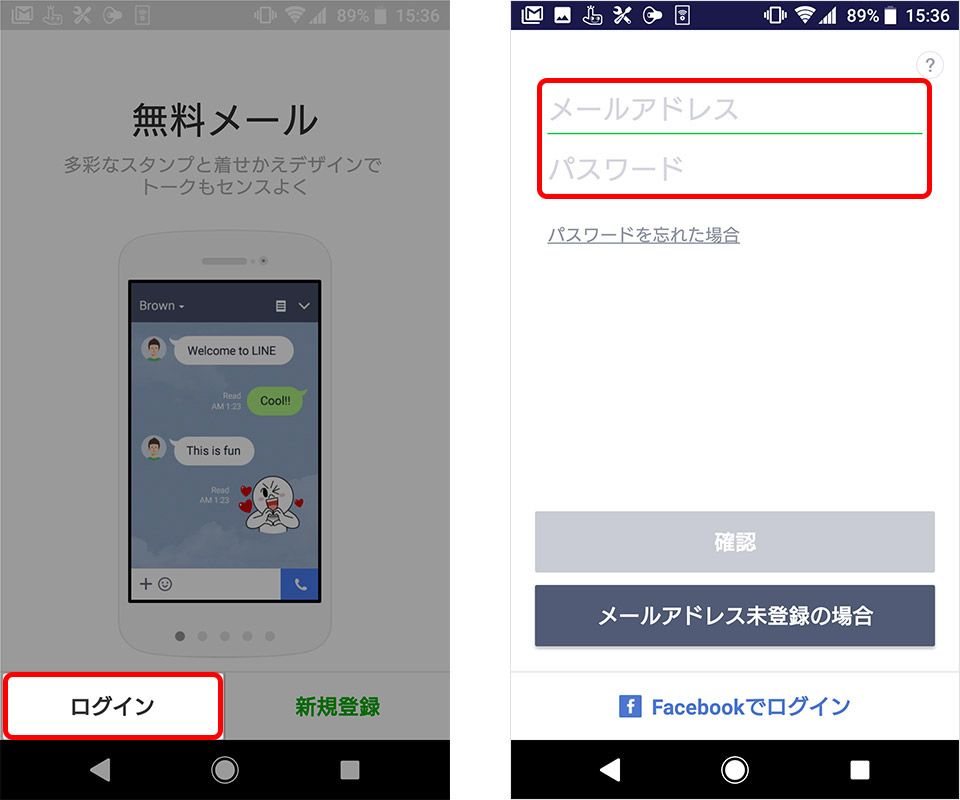
ログイン後、画面の指示に沿って電話番号の認証や年齢確認などを行えば引き継ぎ完了。この時点で、友だちリストやプロフィール設定などは新しいスマホに引き継がれていますが、より便利に楽しくLINEを使うために、トーク履歴やスタンプを復元しましょう。
⑤ 新スマホでトーク履歴やスタンプを復元
トーク履歴は、引き継ぎ時にGoogleドライブにバックアップしたデータから復元します。
- ・新スマホにログインすると自動的にトーク履歴の復元画面に移行するので、[トーク履歴をバックアップ&復元]をタップ。
- ・アプリを終了してしまったなどの理由から手動で行う場合は、[設定]>[トーク]>[トーク履歴をバックアップ&復元]>[Googleアカウント]と進む。
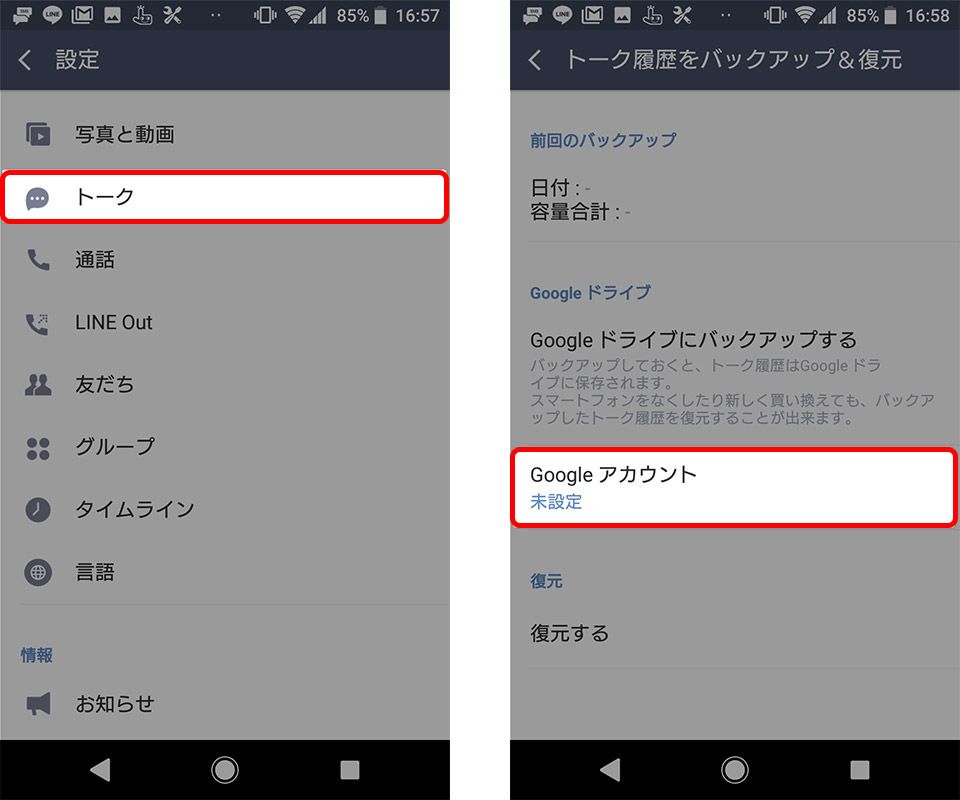
・Googleアカウントを選択し、「復元する」をタップ。
「復元が完了しました」と画面が出たら完了です。
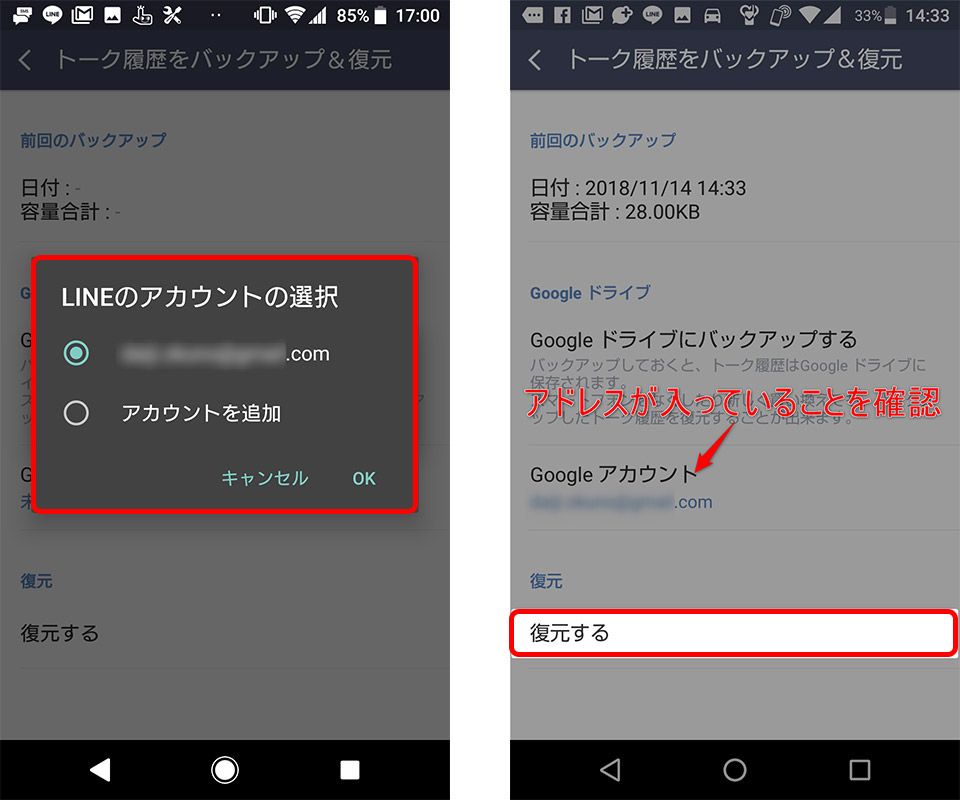
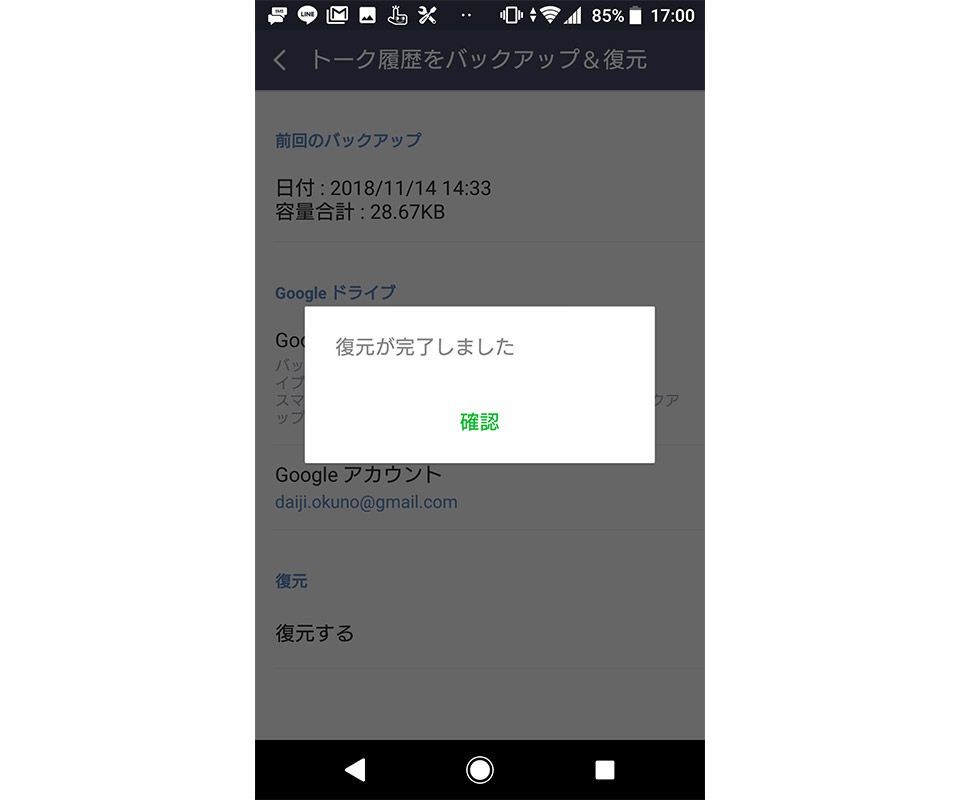
スタンプや着せかえなど購入したアイテムは、アカウントの引き継ぎが完了していれば復元できます。
・スタンプの復元
[ウォレット]>[スタンプショップ]>[設定]>[購入履歴]>購入済のスタンプと絵文字の一覧が表示されるのでダウンロードしましょう。再ダウンロードは無料でできるので安心して作業してください。※[マイスタンプ]からでもダウンロードできます。
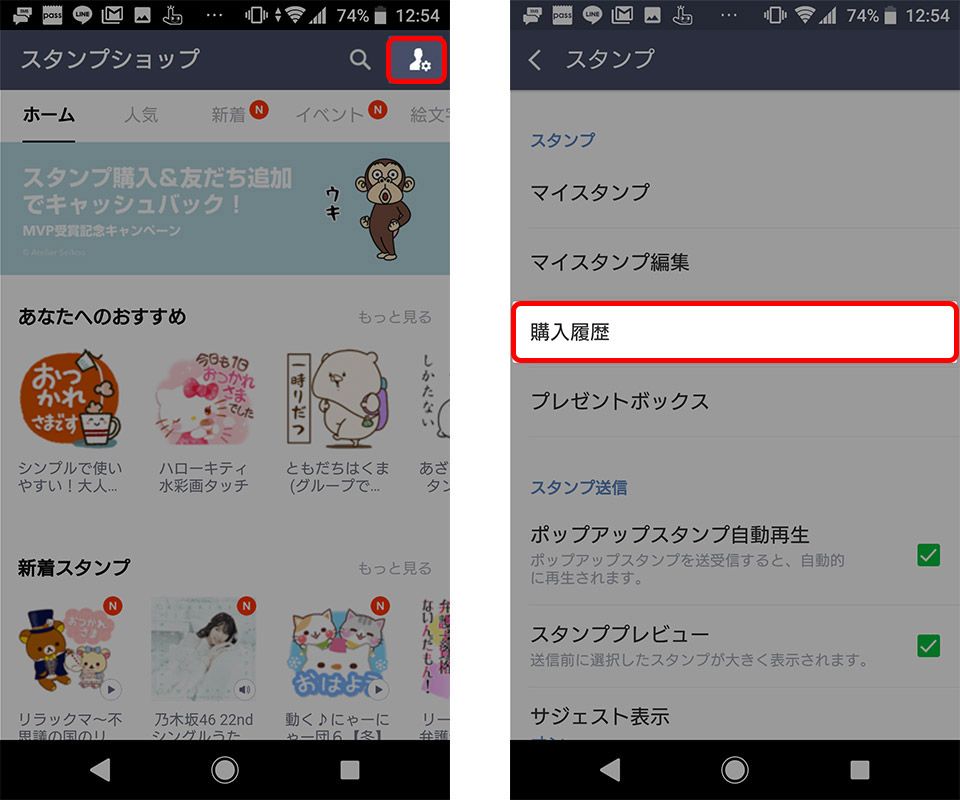
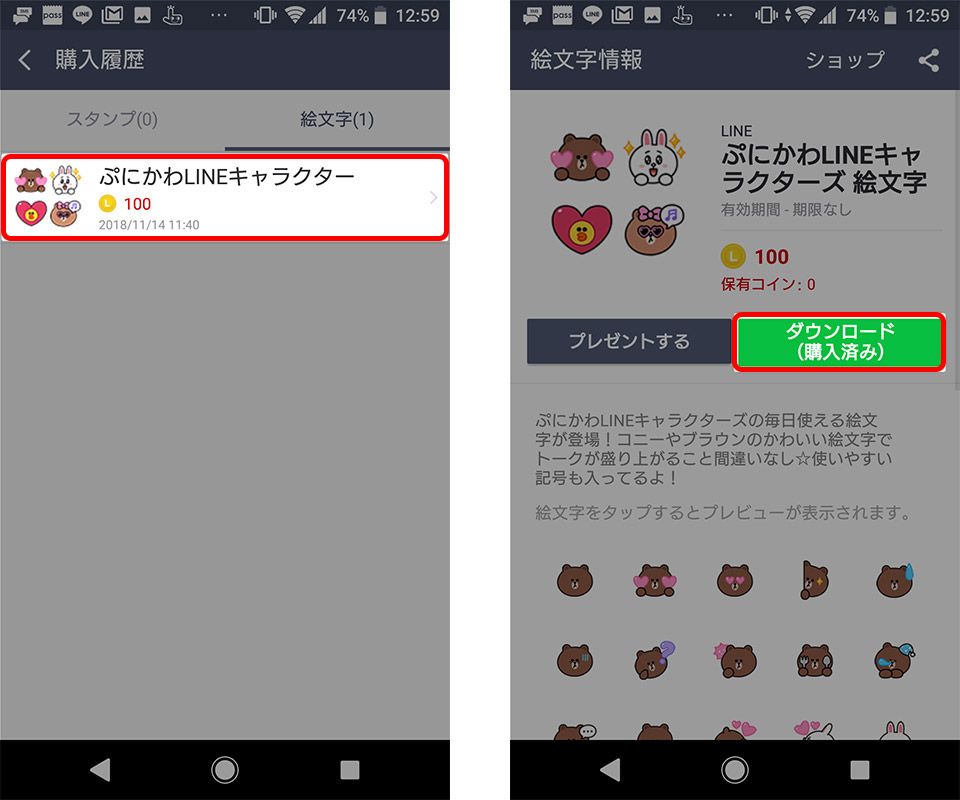
・着せかえの復元
着せかえの復元もスタンプと同様です。こちらも[着せかえショップ]>[設定]>[購入履歴]>購入済の着せかえ一覧が表示されるので、[ダウンロード]をタップします。※[マイ着せかえ]からでもダウンロードできます。
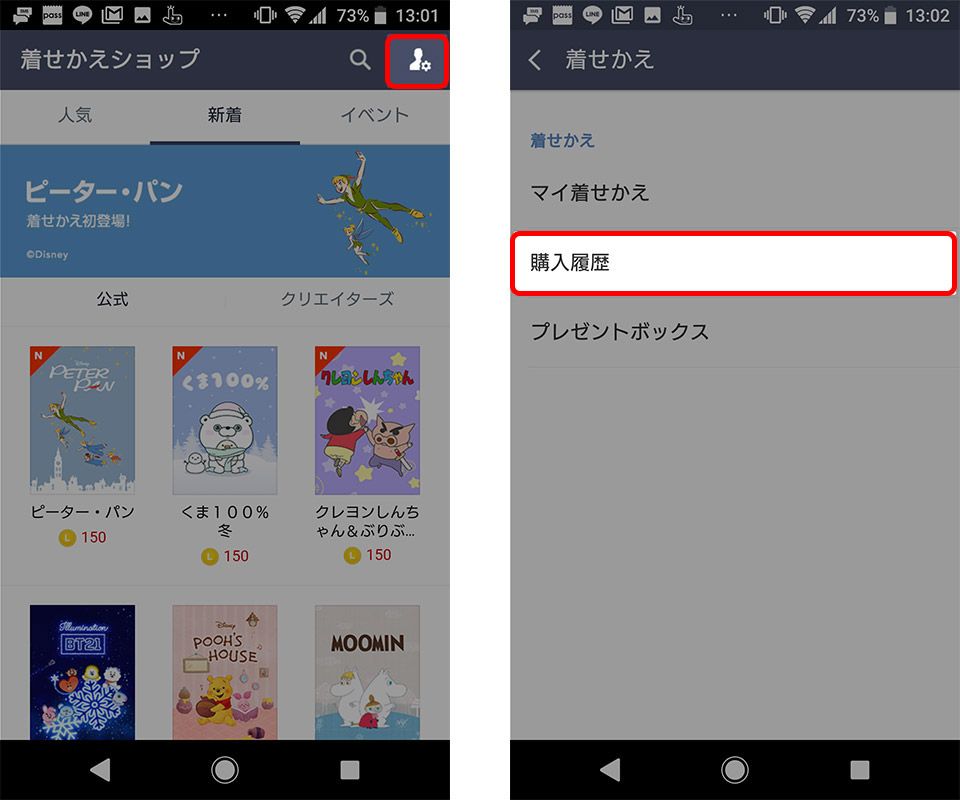
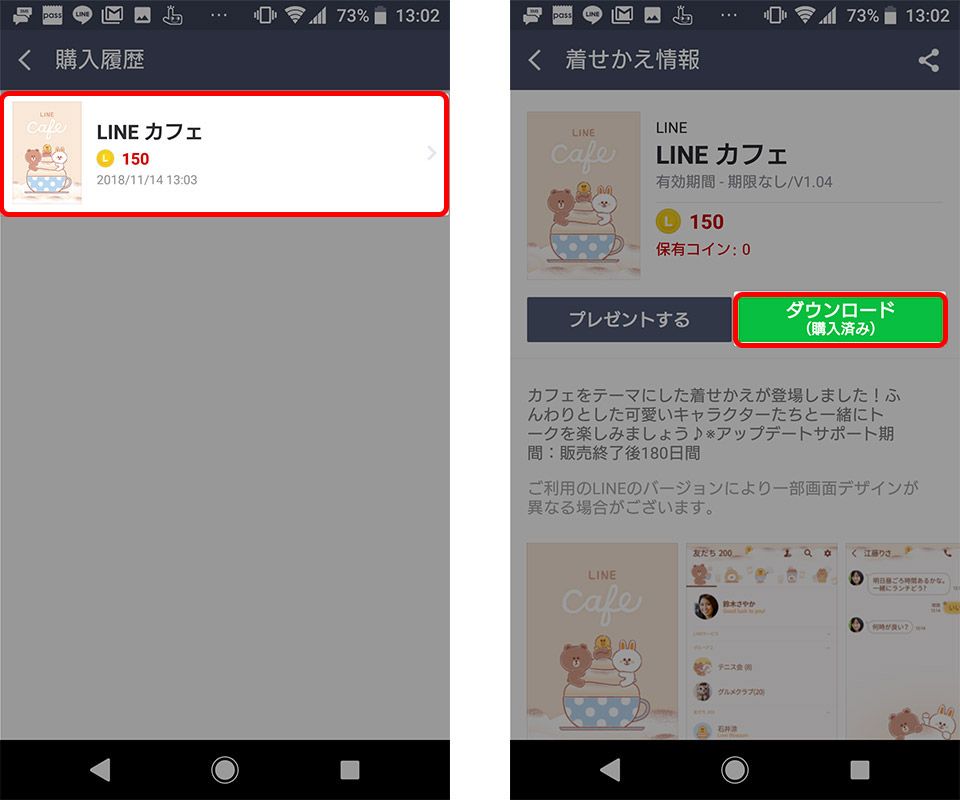
以上で引き継ぎは完了です。
iPhoneからAndroidスマホへの引き継ぎ方法は?
コインやトーク履歴など、機種変更時に引き継げないデータがあるものの、引き継ぎの方法はAndroidからAndroidへの引き継ぎと基本的には同じ手順です。
① iPhoneでメールアドレスとパスワードを登録
まずは引き継ぎの準備から。
- ・iPhoneのLINE[友だち]の画面を開き、左上にある[設定]ボタンをタップ。
- ・[アカウント]>[メールアドレス]/[パスワード]を登録。
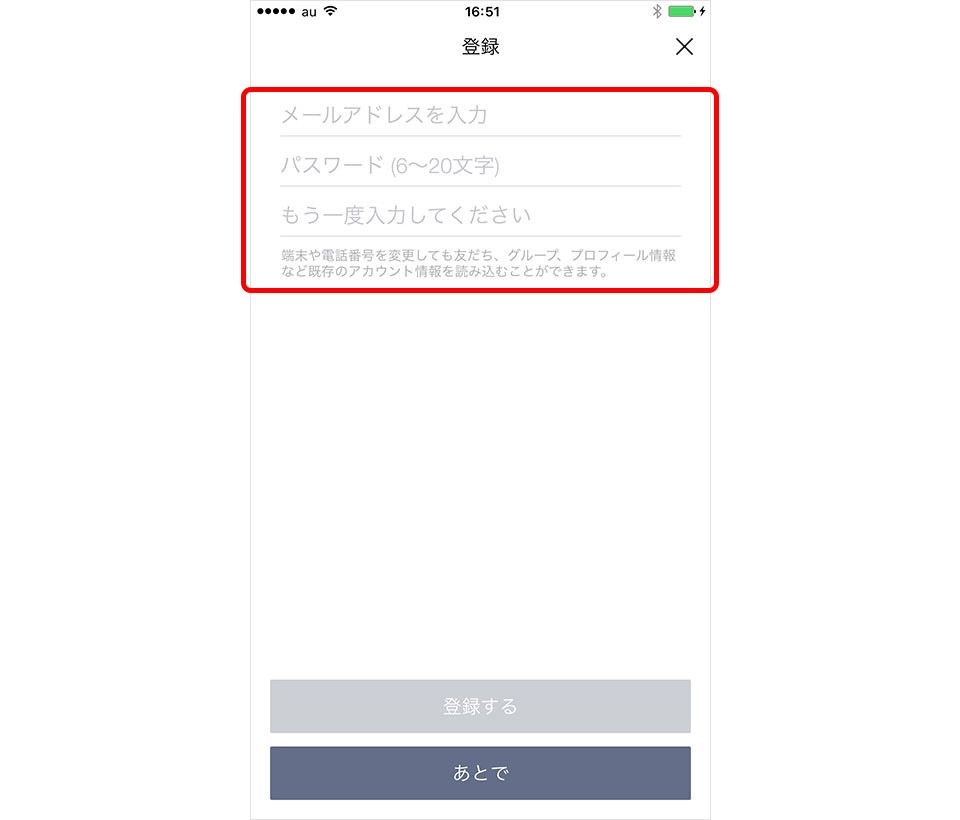
② iPhoneでトーク履歴をバックアップ
iPhoneからAndroidスマホへトーク履歴のバックアップを取って復元することはできません。残しておきたいトークや写真は、次の方法で保存しておきましょう。
【トークをテキストで保存する】
保存したいトークルームへ移動し、[メニュー(画面右上の下矢印ボタン)]>[設定]>[トーク履歴を送信]と進み、送信するアドレスやクラウドサービスを選択して保存します。
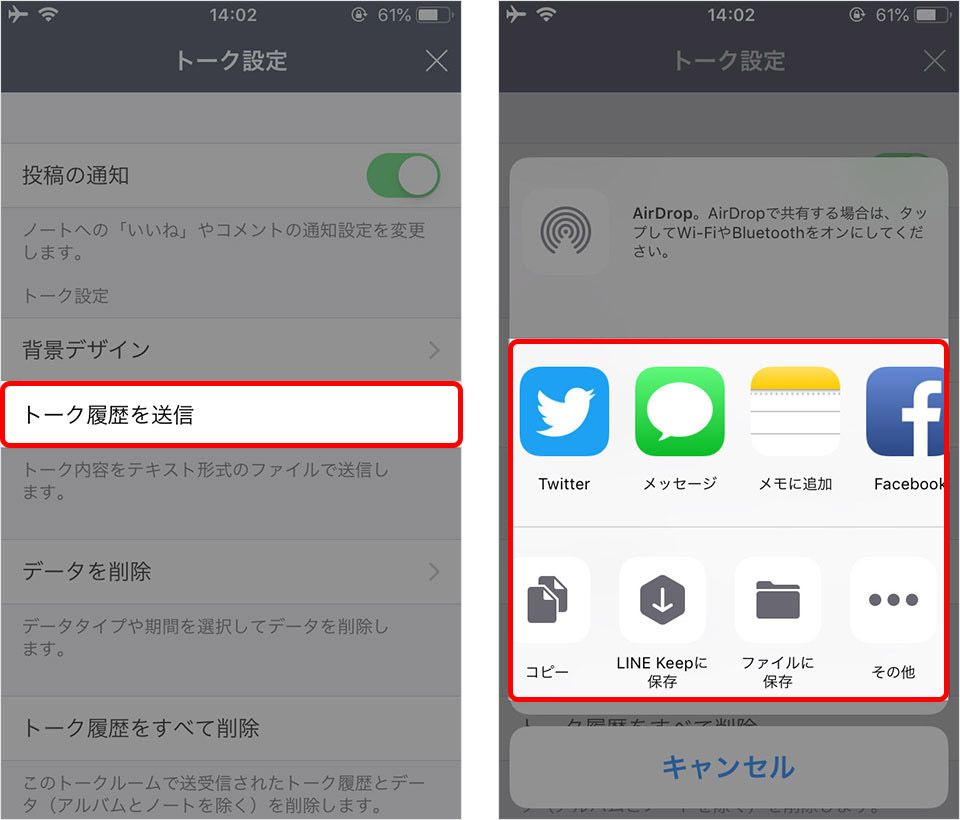
【重要なコンテンツをLINE Keepで保存する】
すべてのトークはいらないけれど、トークの中で使われた写真や印象に残ったメッセージなど、個別に保存しておきたいものは「LINE Keep」を使いましょう。保存したいデータ(画像など)を長押しすると複数の選択肢が出るので[Keep]>[保存]をタップすれば保存でき、引き継ぎ後も新しいスマホで閲覧できます。
③ iPhoneでアカウントの引き継ぎ設定をする
メールとパスワードの設定をし、必要なバックアップを行ったら、引き継ぎをするための設定です。
iPhoneのLINE[友だち]の画面で、[設定]>[アカウント引き継ぎ]>「アカウントを引き継ぐ」をオンにします。
これで、iPhone(旧スマホ)側での準備は完了。Android(新スマホ)側の引き継ぎ作業は、トーク履歴が復元できないこと以外はAndroidスマホからAndroidスマホへの引き継ぎと同じ方法です。
④ AndroidスマホにLINEをインストールし、アカウントの引き継ぎを行う
- ・AndroidスマホにLINEをインストールして立ち上げる。
- ・LINEアカウントにログイン(先ほど設定したメールアドレスとパスワードをここで使う)。
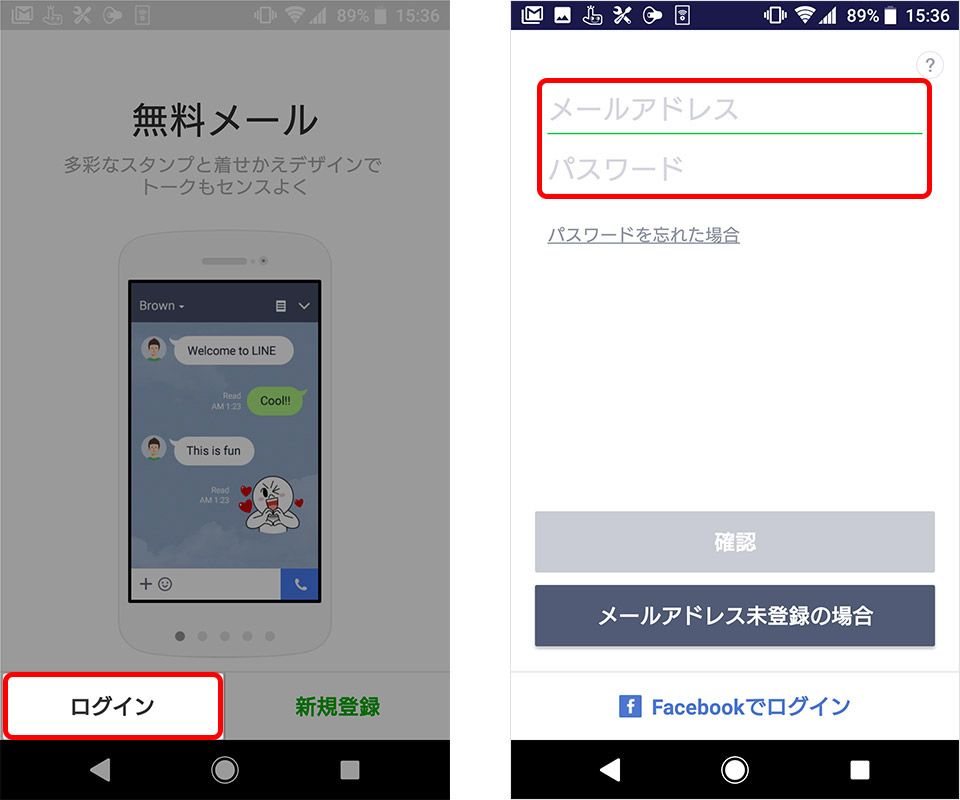
ログイン後、画面の指示に沿って電話番号の認証や年齢確認などを行えば引き継ぎ完了。この時点で、友だちリストやプロフィール設定などはAndroidスマホに引き継がれていますが、より便利に楽しくLINEを使うために、スタンプや着せかえを復元しましょう。
⑤ Androidスマホでスタンプや着せかえを復元
iPhoneからAndroidスマホへの機種変更でも、スタンプや着せかえは復元することができます。
・スタンプの復元
[スタンプショップ]>[設定]>[購入履歴]>購入済のスタンプと絵文字の一覧が表示されるのでダウンロードしましょう。再ダウンロードは無料でできるので安心して作業してください。※[マイスタンプ]からもダウンロードできます。
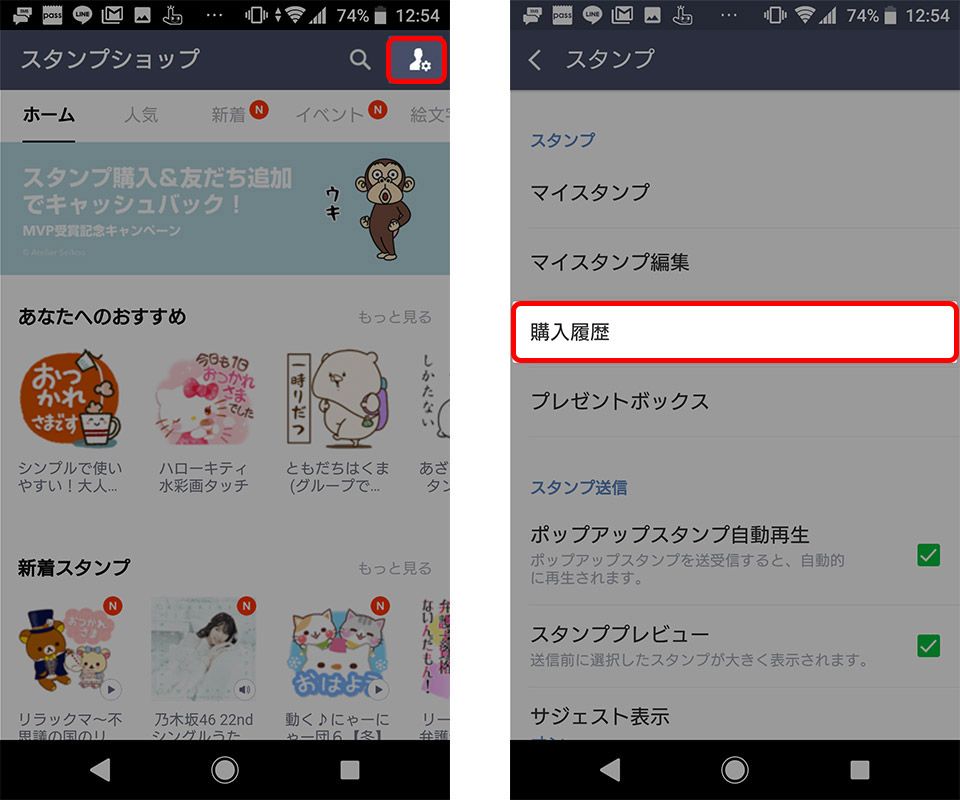
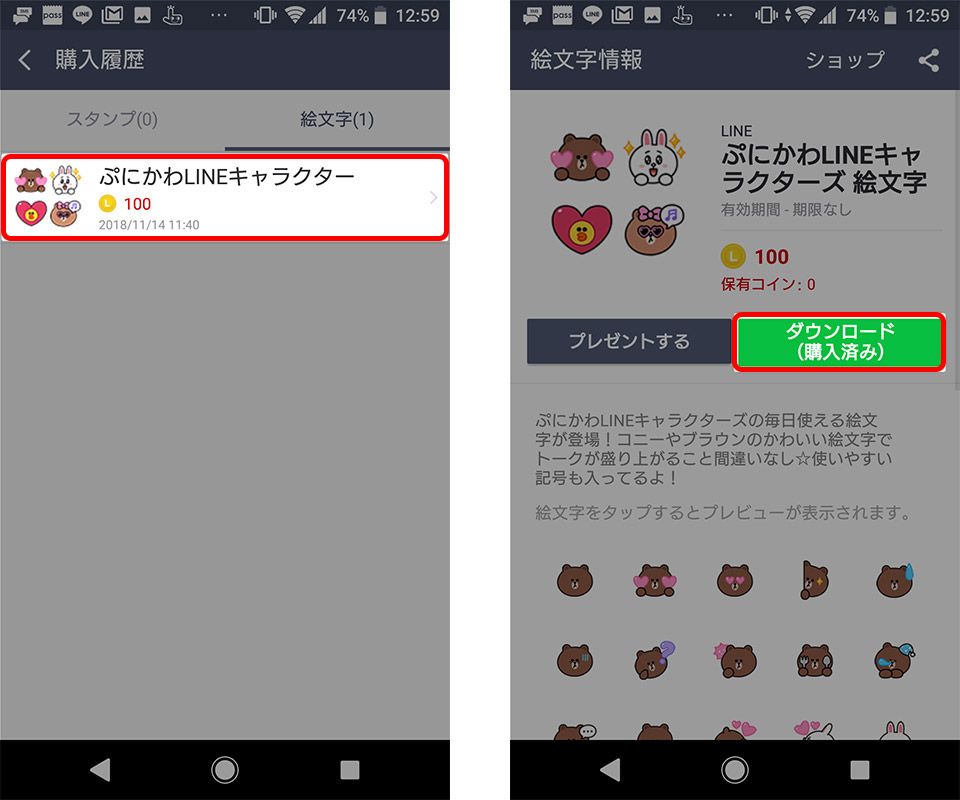
・着せかえの復元
着せ替えの復元もスタンプと同様です。こちらも[着せかえショップ]>[設定]>[購入履歴]>購入済の着せかえ一覧が表示されるので、[ダウンロード]>[適用する]をタップ。※[マイ着せかえ]からもダウンロードできます。
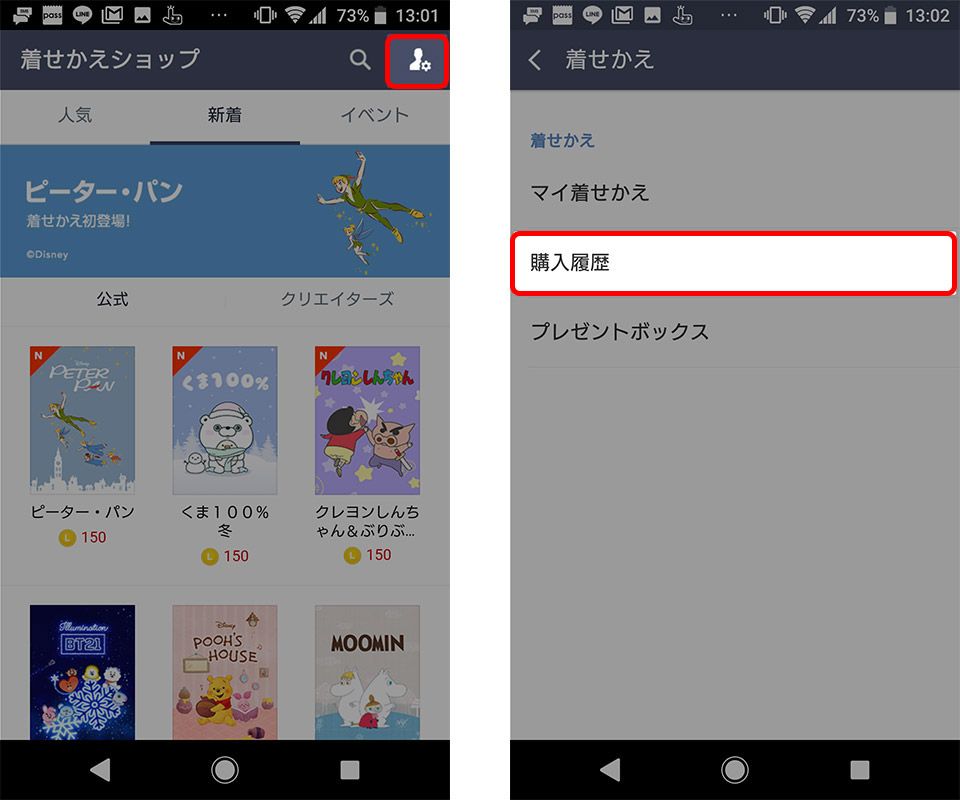
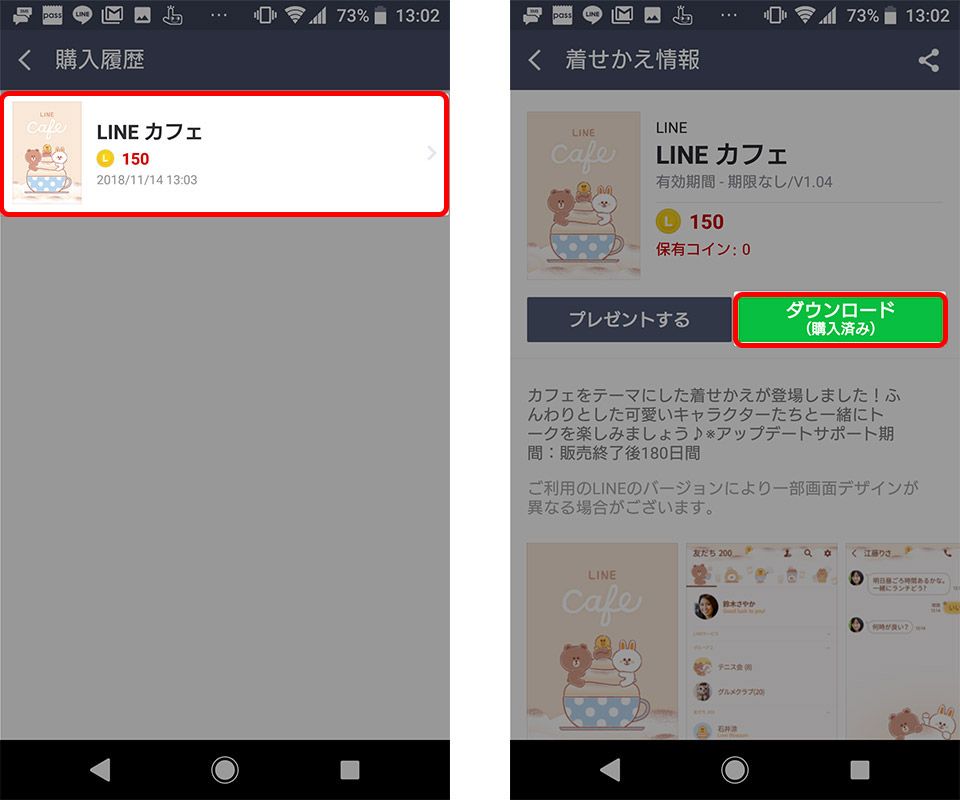
以上で引き継ぎは完了です。
購入したコインはどうなる?
AndroidからAndroid、iPhoneからiPhoneへ機種変更した際にはそのまま引き継がれます。iPhoneからAndroid、またAndroidからiPhoneへLINEのアカウントを引き継ぎする場合は失ってしまいますので、機種変更前にそのコインを利用して買い物をするなどして使い切りましょう。
*更新などで引継ぎ方法など変わる可能性あるのでご注意ください。
当店ではデータ引継ぎのサポートもしていますのでお気軽にお問い合わせくださいませ。
もちろん修理なども即日修理、データそのままでさせていただきますので、
不具合を感じたら大変なことになる前にお持ちくださいませ♪
ライン@での相談も受け付けています。
↑
相談はこちらをクリック★
それでは皆様のご来店
お待ちしております。
キャプテンスマホ守口市駅前店
06-6993-5512

